有小伙伴问我电脑CPU老是占用100%,速度很慢啊,怎么回事?不会是又中毒了吧?
系统启动、运行程序都得经过CPU处理,CPU使用率高会导致系统运行速度变慢。很多朋友使用电脑久了,就会发现系统运行的速度大不如从前,有时候甚至长时间的不响应。碰到这个情况,你是不是就断定系统中毒了?可通过杀毒软件查杀后,CPU使用率还是还居高不下,这又是什么原因呢? 占用率长期为100%肯定不正常,接下来,咱们就一起来看看,到底是什么原因导致的吧…………

一、任务管理器
啥叫任务管理器,一脸懵,Windows 系统附带了一个任务管理器,在其中的“进程”选项卡里可以查看当前系统运行的各种进程的具体情况,其中就有CPU使用率。小伙伴反应里面的一个名为“System Idle Process”进程为何经常占用很高的CPU资源。其实这是正常现象,“System Idle Process”的中文名是“系统空闲进程”,此进程表示当前系统可用的CPU资源。所以,它的数值越大,可用的CPU资源就越多,反过来说它的数值越小,可用的CPU资源就越少。

注意了,目前有很多软件安装完成后会主动加入系统开机启动里面。对于这样的问题,系统一启动就跟很卡顿,需要花很长时间才能进入桌面。解决的方法非常简单,点击“开始”→“运行”,输入“msconfig”打开“系统配置实用程序”,切换到“启动”选项卡,取消列表里不需要的启动项前的复选框,点击下面的“应用”,“确定”即可。
二、拒绝实时监控功能
有很多软件都设计了实时监控模块,比如各种杀毒软件的实时更新、升级病毒库、邮件自动检测程序、系统的计划任务等。对于这些程序和计划任务,建议取消不常用的监控功能,或者缩短实时监控的周期。

三、控制霸占带宽的程序
很多小伙伴平时上网时喜欢用某社交软件的视频语音功能进行聊天,并且运行下载程序在后台不停地“搬”数据。如果这些程序长时间地使用,机器配置不够强劲的话,很可能就出现CPU使用率“高高在上”的现象。对于这些程序,建议你在任务管理器的“进程”列表里,降低它们的优先级。方法是在“进程”列表里右击某个网络程序,弹出的菜单选择“设置优先级”→“低于标准”(或“低”)。使用下载软件时,也别一味地增加下载任务和线程数;对于BT下载,则可以通过限制连接用户数、上传和下载的速度缓解CPU使用率过高的现象。


四、IE插件经常性惹祸
使用IE浏览器浏览网页时,是不是经常碰到这些现象:打开某个页面时,浏览器老提示在下载某某插件,可是网页却长时间没反应了。这种现象就是因为IE浏览器里加载了太多插件引起的。
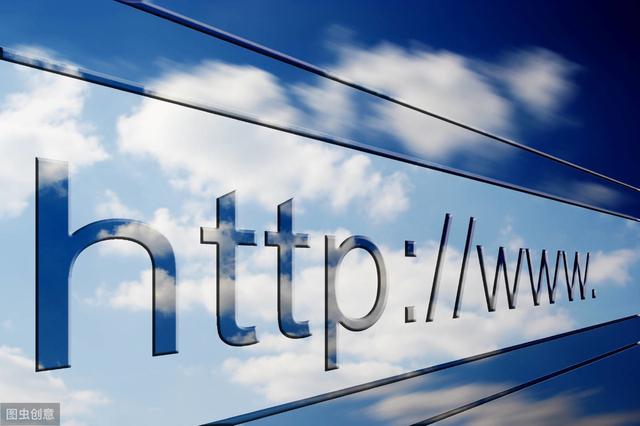
除了上面列举的现象及分析,还有很多造成CPU使用率高的其它情况。比如系统安装了不完善或不兼容的硬件驱动、CPU超频造成的CPU温度过高等。